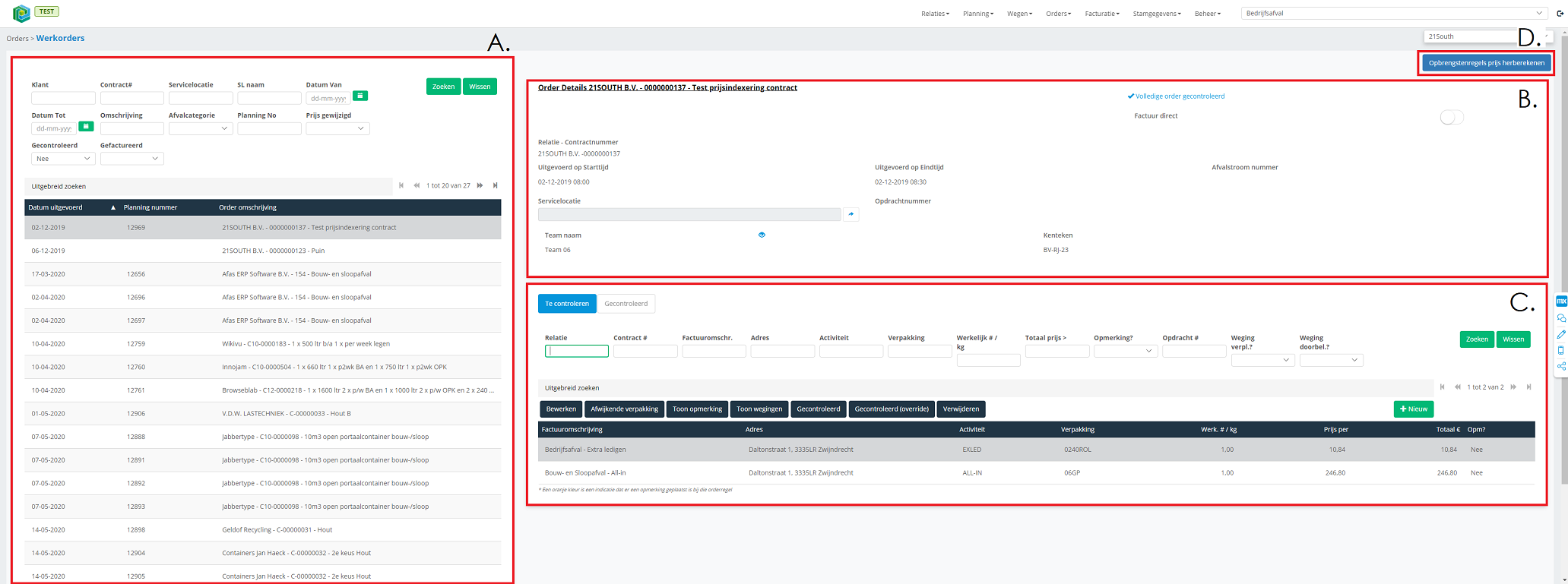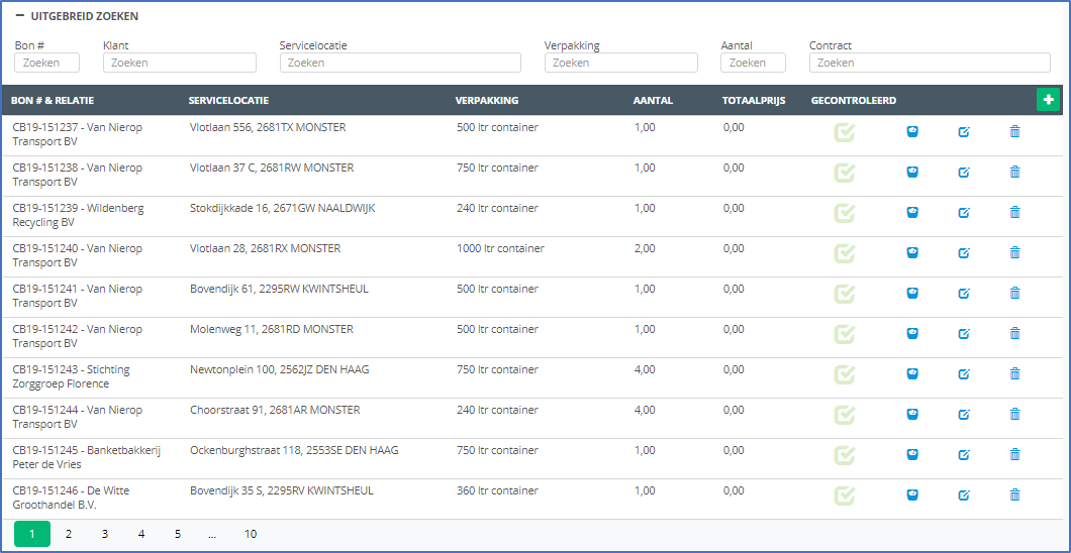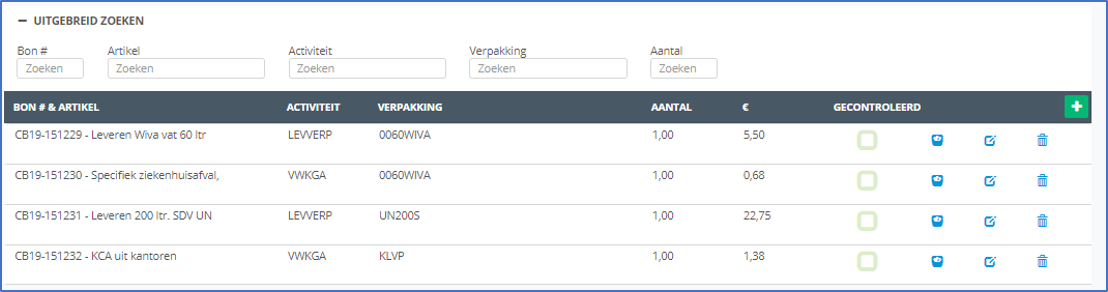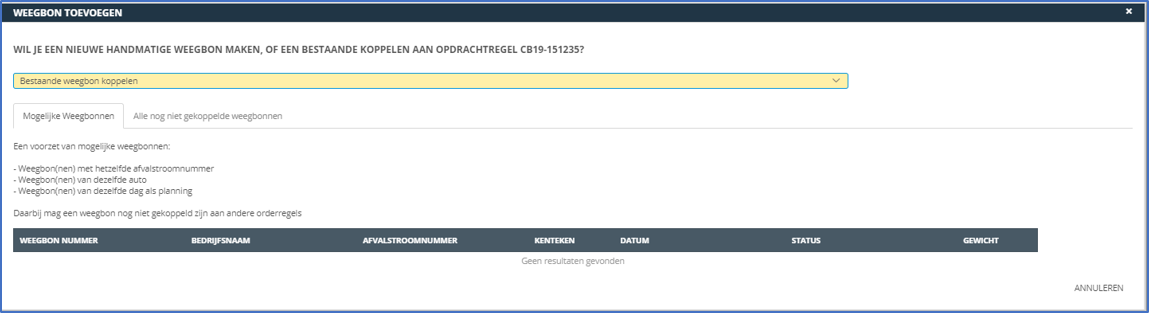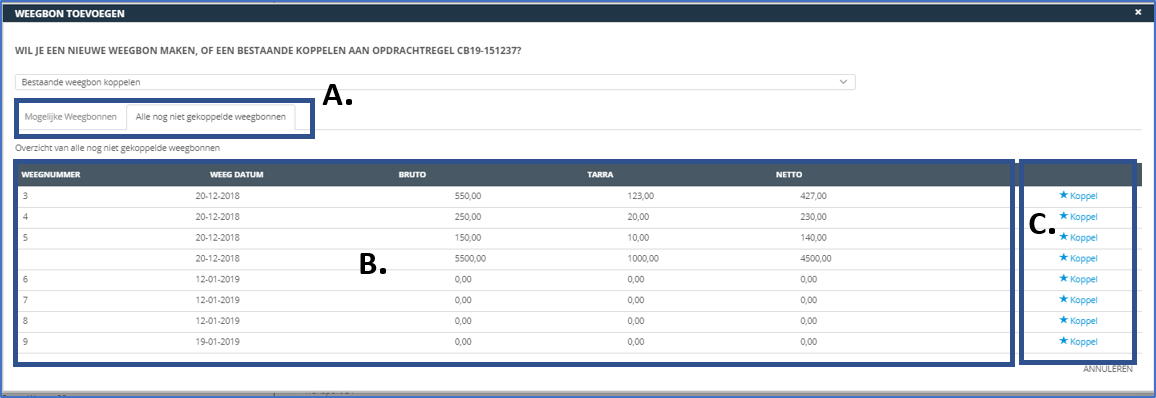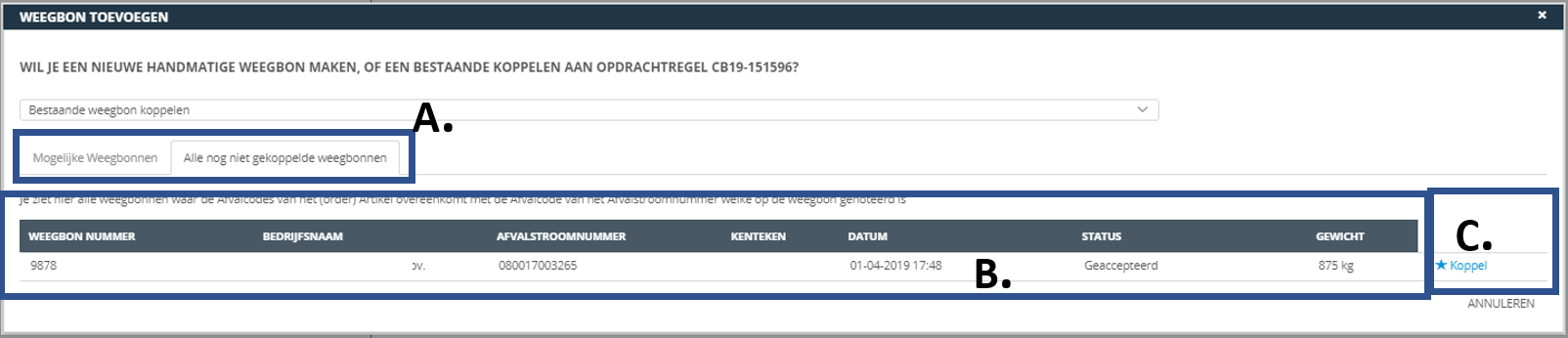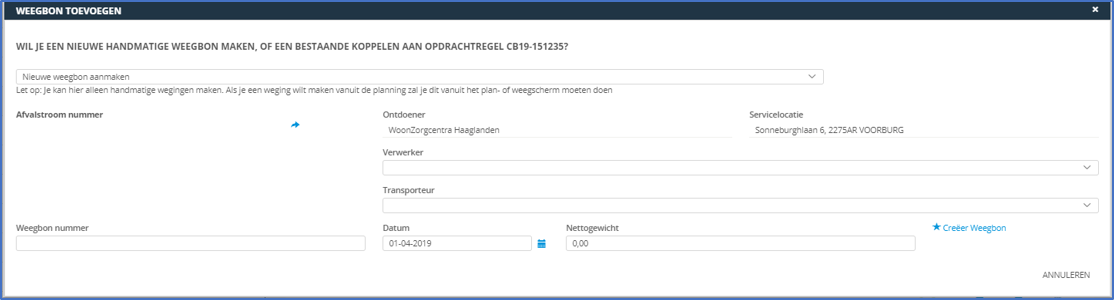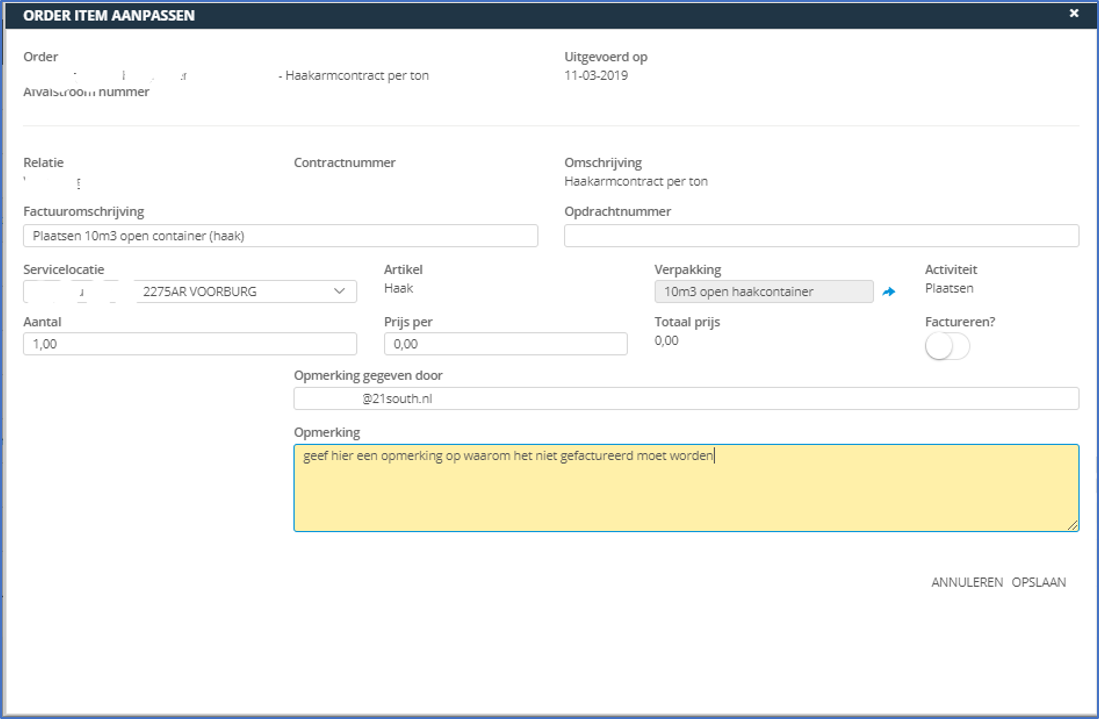Facturatie: verschil tussen versies
| Regel 360: | Regel 360: | ||
=== Aanpassen order regel === | === Aanpassen order regel === | ||
| + | |||
| + | Na het klikken op het aanpas icoon zal dit venster verschijnen met alle informatie over de gekozen order regel. Een order regel is alleen aan te passen wanneer deze in de status ‘Te Controleren’ is. Een order welke de status ‘Gecontroleerd’ heeft, is dus nooit aan te passen. Indien je deze toch wilt aanpassen, zal je de order regel eerst op ‘Te Controleren’ moeten zetten. | ||
| + | |||
| + | |||
| + | [[Bestand:6.1.3 Aanpassen order 1.png|omkaderd|gecentreerd]] | ||
| + | |||
| + | |||
| + | {| class="wikitable" | ||
| + | |- | ||
| + | ! '''Onderwerp''' !! '''Uitleg''' | ||
| + | |- | ||
| + | | '''Order''' || Omschrijving van de route / werkorder / uitbestede order / ongeplande aanlevering | ||
| + | |- | ||
| + | | '''Uitgevoerd''' '''op''' || Dag waarop deze order is uitgevoerd. Is alleen aan te passen wanneer een order regel handmatig is aangemaakt. In alle andere gevallen komt deze datum vanuit de planning wanneer deze is uitgevoerd en is zodoende niet hier wijzigbaar. | ||
| + | |- | ||
| + | | '''Relatie''' || Naam van de relatie. Is nooit aan te passen, omdat deze uit de planning komt, of al handmatig is aangemaakt. Indien je deze regel handmatig hebt aangemaakt, en je hebt een fout gemaakt, verwijder dan de volledige regel en voeg een nieuwe regel toe. | ||
| + | |- | ||
| + | | '''Contractnummer''' || Contractnummer waaronder deze order staat. Hiervoor geldt hetzelfde als relatie | ||
| + | |- | ||
| + | | '''Omschrijving''' || Omschrijving van het contract | ||
| + | |- | ||
| + | | '''Factuuromschrijving''' || Omschrijving van de orderregel zoals deze uiteindelijk op de factuur komt te staan | ||
| + | |- | ||
| + | | '''Opdrachtnummer''' || Indien toegevoegd staat hier het opdrachtnummer vanaf de klant. Dit nummer wordt ook op de factuur gezet | ||
| + | |- | ||
| + | | '''Servicelocatie''' || Servicelocatie waar deze bon is uitgevoerd. Dit is alleen aan te passen wanneer het contract een ‘Niet-Dwingend’ contract is. Dat wil zeggen dat de contractregel waarvan deze order regel vandaan komt, er geen specifieke servicelocatie is ingevuld | ||
| + | |- | ||
| + | | '''Artikel''' || Artikel dat is uitgevoerd. Dit komt uit de planning (en uiteindelijk vanaf de contract regel). Dit veld is alleen wijzigbaar indien het een handmatig aangemaakte order regel is, of wanneer het een verwerkingsregel betreft. | ||
| + | |- | ||
| + | | '''Verpakking''' || Gebruikte verpakking voor deze order regel. Dit veld is alleen wijzigbaar als het niet een abonnement betreft | ||
| + | |- | ||
| + | | '''Activiteit''' || Activiteit dat is uitgevoerd. Dit komt uit de planning (en uiteindelijk vanaf de contract regel). Dit veld is alleen wijzigbaar indien het een handmatig aangemaakte order regel is, of wanneer het een verwerkingsregel betreft. | ||
| + | |- | ||
| + | | '''Aantal''' || Het aantal stuks van het artikel dat is gebruikt voor deze order. | ||
| + | |- | ||
| + | | '''Prijs per stuk''' || De prijs per stuk voor het artikel. | ||
| + | |- | ||
| + | | '''Factureren''' || Hierbij de keuze of deze bon gefactureerd word. Als er niet gefactureerd moet worden (om wat voor een reden dan ook), dan is het verplicht om een opmerking te plaatsen | ||
| + | |- | ||
| + | | '''Opmerkingen Gegeven Door''' || De naam van degene die de opmerking plaatst waarom er niet gefactureerd moet worden. Wordt standaard gevuld met het emailadres van de gebruiker die aangeeft dat er niet gefactureerd moet worden | ||
| + | |- | ||
| + | | '''Opmerking''' || De opmerking / Reden waarom er niet gefactureerd moet worden. | ||
| + | |} | ||
| + | |||
=== Aanmaken nieuwe order regel === | === Aanmaken nieuwe order regel === | ||
=== Gecontroleerd === | === Gecontroleerd === | ||
Versie van 4 nov 2020 om 15:09
Orders - Orderafhandeling
Voor het afhandeling van de orders is er een aparte menu optie Orders gemaakt. In dit menu heeft de rol 'order afhandelaar' de volgende 4 opties:
| Veldnaam | Uitleg |
|---|---|
| Route | Voor gedefinieerde route op basis van abonnementen uit contracten. In dit scherm kunnen de uitgevoerde route worden gecontroleerd. |
| Werkorder | Afroep (losse) order, welke specifiek voor 1 contract geldt. |
| Uitbestede order | Een order wat uitbesteed wordt aan een andere partij, maar waarvan de factuur uiteindelijk wel doorberekend wordt. Voor meer informatie over een uitbestede order, zie…. |
| Ongeplande aanlevering | Er heeft een weging plaatsgevonden op de weegbrug, welke niet in de planning stond, maar ongepland (kan ook via EBA) binnen is gekomen. Voor meer informatie over Ongeplande aanleveringen, zie. |
Deze menu optie vervangt de oude optie -Facturen -> Orders. De oude optie blijft nog even zichtbaar maar zal op korte termijn weggehaald worden.
Te controleren
Een overzicht van alle nog te controleren orders (planningen). Een order die op ‘te controleren’ staat, zal NOOIT met de facturatie meegaan.
- A. Verschillende knoppen om te navigeren naar orders met een andere status ‘Te Controleren’ of ‘Gecontroleerd’
- B. De bedrijfunit selectie. Afhankelijk van jouw rechten (en soort bedrijf) zie je hier 1 of meerdere bedrijfsunits.
- C. De laatste 3 orders welke op ‘Te Controleren’ staan
- D. Een overzicht van alle orders welke nog in de status ‘Te Controleren’ staan. In de zoek kan je naar diverse velden zoeken, waaronder klant, contractnummer, enzvoorts. Het is ook mogelijk om naar een servicelocatie te zoeken in een werkorder / route. De waardes die je hier invult zorgen ervoor dat je hier alleen de orders ziet die voldoen aan jouw opgegeven selectie. Het selecteren van een order zorgt ervoor dat je de betreffende informatie over de order bij E zal terugvinden.
- E. Hier zie je de informatie over de order welke je bij D hebt geselecteerd. Diverse kenmerken
| Onderwerp | Uitleg |
|---|---|
| Relatie | Naam van de relatie. Alleen zichtbaar als het geen route betreft. Bij een route zal je dit veld niet zien. |
| Servicelocatie | Locatie waar de werkzaamheden zijn uitgevoerd. Alleen zichtbaar wanneer het geen route betreft. Bij een route zal je dit veld niet zien. |
| Contractnummer | Contractnummer waar deze werkzaamheden voor zijn uitgevoerd. Alleen zichtbaar wanneer het geen route betreft. Bij een route zal je dit veld niet zien. |
| Uitgevoerd op starttijd/eindtijd | De tijden waarop de werkzaamheden zijn gestart en geëindigd. |
| Afvalstroomnummer | Het afvalstroomnummer wat op hoofdniveau van deze order (of planning) is ingevuld. Voor meer informatie over afvalstroomnummers, zie 3.2.1 Afvalstroomnummer |
| Team naam | Naam van het team dat deze order heeft uitgevoerd.
Door op het blauw oog icoon te klikken rechts van het team opent er een venster met daarin het personeel welke de order heeft uitgevoerd. Alleen inzichtelijk wanneer het een Route of een Werkorder is. Bij een Ongeplande Aanlevering of een Uitbestede order, zal je deze velden niet zien. Voor meer informatie over teams, zie 3.7.6 Team |
| Kenteken | Het kenteken van de wagen welke deze order heeft uitgevoerd. Alleen inzichtelijk wanneer het een Route of een Werkorder is. Bij een Ongeplande Aanlevering of een Uitbestede order, zal je deze velden niet zien. Voor meer informatie over wagens en kentekens, zie 3.7.5 Wagens |
| Factuur Direct | De mogelijkheid om direct na het goedkeuren van deze order een factuur aan te maken. Zie I. voor meer informatie. |
- F. De verschillende tabbladen in een order / planning. Er zijn totaal 3 tabbladen:
Te controleren: alle orderregels welke nog gecontroleerd moeten worden
Gecontroleerd: alle orderregels welke gecontroleerd zijn
Abonnementen: alle orderregels welke onderdeel zijn van een abonnement en dus eigenlijk direct gecontroleerd zijn. Abonnementen worden immers vooruit of achteruit gefactureerd per maand / kwartaal / enzovoorts. Dit tabblad is alleen inzichtelijk wanneer het een Route betreft.
- G. Overzicht van alle orderregels, inclusief een uitgebreid zoeken. Er zijn twee verschillende weergaves mogelijk. De weergave die je ziet is afhankelijk van de soort order.
Route:
| Onderwerp | Uitleg |
|---|---|
| Bon # & Relatie | Het Bonnummer van deze order regel en de naam van de relatie. Voor meer informatie over automatische nummering (van bonnummer), zie 3.3.11 Prefix |
| Servicelocatie | Locatie waar de werkzaamheden zijn uitgevoerd. |
| Verpakking | De verpakking welke is geleegd in deze route, op deze locatie |
| Aantal | Het aantal van deze verpakkingen welke is geleegd op deze route op deze locatie |
| Totaal prijs | De totaalprijs voor deze actie. Omdat het een abonnement is, is de prijs 0 euro. |
| Gecontroleerd | als deze order regel is gecontroleerd als deze order regel nog niet is gecontroleerd. Zie H. voor de controles die er worden uitgevoerd wanneer er op deze knop geklikt wordt. |
| Het weegschaal icoon: Door op dit icon te klikken opent er een nieuw venster voor het inzien, bewerken of aanmaken van een weegbon. Zie, 6.1.2 Wegingen toevoegen | |
| Het aanpas icoon: Door op dit icoon te klikken opent er een nieuw venster voor het aanpassen van deze bon, zie 6.1.3 Aanpassen order regel | |
| Het prullenbak icoon: Door op dit icoon te klikken zal de gekozen bon in zijn geheel verwijderd worden.
Hij kan niet verwijderd worden als: De bon al gefactureerd is of als de order gekoppeld is aan een planningsregel Let op: Bij het verwijderen zal deze orderregel niet meer terug te vinden zijn, en deze actie is onomkeerbaar. |
Werkorder / Ongeplande Aanlevering / Uitbestede Order:
| Onderwerp | Uitleg |
|---|---|
| Bon # & Relatie | Het Bonnummer van deze order regel en de naam van de relatie. Voor meer informatie over automatische nummering (van bonnummer), zie 3.3.11 Prefix. Voor meer informatie over artikelen, zie 3.3.3 Artikelen |
| Activiteit | De activiteit welke is uitgevoerd. Voor meer informatie over activiteiten, zie 3.3.1 Activiteiten |
| Verpakking | De verpakking welke is gebruikt bij het uitvoeren van deze order regel. Indien er een afwijkende verpakking is geregistreerd, dan zal er een blauw icoon bij staan. |
| Aantal | Het aantal van deze verpakkingen welke is geleegd op deze route op deze locatie |
| Totaal prijs | De totaalprijs voor deze actie. Omdat het een abonnement is, is de prijs 0 euro. |
| Gecontroleerd | als deze order regel is gecontroleerd als deze order regel nog niet is gecontroleerd. Zie H. voor de controles die er worden uitgevoerd wanneer er op deze knop geklikt wordt. |
| Het weegschaal icoon: Door op dit icon te klikken opent er een nieuw venster voor het inzien, bewerken of aanmaken van een weegbon. Zie, 6.1.2 Wegingen toevoegen | |
| Het aanpas icoon: Door op dit icoon te klikken opent er een nieuw venster voor het aanpassen van deze bon, zie 6.1.3 Aanpassen order regel | |
| Het prullenbak icoon: Door op dit icoon te klikken zal de gekozen bon in zijn geheel verwijderd worden.
Hij kan niet verwijderd worden als: De bon al gefactureerd is of als de order gekoppeld is aan een planningsregel Let op: Bij het verwijderen zal deze orderregel niet meer terug te vinden zijn, en deze actie is onomkeerbaar. |
- H. De knop om de order in 1x op gecontroleerd te zetten. 21Qubz zal alle order regels controleren op de volgende aspecten:
- Zijn alle (belangrijke) velden gevuld, als: artikel, verpakking, servicelocatie ed. Deze check wordt overgeslagen indien de order regel niet door gefactureerd moet worden. Indien er niet moet worden gefactureerd, dan dient de orderregel wel een opmerking te bevatten waarom deze niet wordt doorgefactureerd. Voor meer informatie hierover, zie 6.1.3 Aanpassen order regel
- Heeft de order regel een opdrachtnummer, indien het contract (waarop deze order regel naar toe leidt) verplicht stelt dat er een opdrachtnummer dient te zijn.
- Heeft de order regel een weging, indien het contract (waarop deze order regel naar toe leidt) verplicht stelt dat een weging verplicht is
- Bestaat er een verwerkingsregel van deze order regel, indien het contract (waarop deze order regel naar toe leidt) verplicht stelt dat de weging doorbelast moet worden
De checks 2, 3 en 4 worden overgeslagen als:
• Orderregel handmatig is aangemaakt
of
• Abonnement order regel betreft
of
• De orderregel een verwerkings regel betreft
of
• Niet doorgefactureerd wordt
of
• De planning een uitbestede order of ongeplande aanlevering is.
- I. Op het moment dat je van deze order direct een factuur wilt maken, kan je aangeven dat je deze direct wilt factureren. Dit doe je door op order niveau aan te geven dat de order direct gefactureerd moet worden. Deze wordt automatisch gevuld aan de hand van de contract instellingen (bij een werkorder). Indien er op contract staat dat er ‘dagelijks’ gefactureerd moet worden, dan zal de direct factureren ‘switch’ aan staan. Op het moment dat direct facturatie aan staat, zal nadat er op ‘order volledig gecontroleerd’ geklikt wordt er direct een factuur aangemaakt worden. De factuur die wordt aangemaakt zal altijd een losstaande factuur zijn, en nooit gebundeld worden met andere (eventueel) openstaande facturen van deze relatie.
Let op: Doordat je direct facturatie aan zet, en de order is volledig goedgekeurd, dan kan je daarna de order niet meer terugzetten naar ‘te controleren’. Er is immers al een factuur aangemaakt.
Wegingen toevoegen
Zodra er op de weegbon icoon word geklikt verschijnt er een nieuw venster waarin je twee opties hebt “Bestaande weegbon koppelen” of “Een nieuwe weegbon aanmaken”. Afhankelijk van de soort order zal je hier het volgende zien
Bestaande weegbon koppelen; Routes:
Voor route (order) regels gelden andere soort weegbonnen, dan voor werkorder regels. Aan route regels worden ‘Regel Wegingen’ gekoppeld. Deze gelden alleen voor deze ene regel, en worden puur gebruikt voor het registratie en eventueel doorbelasten van gewichten. Veelal komen deze Regel Wegingen uit externe systemen als een koppeling met Welvaart. Deze wegingen worden niet gebruikt voor maandelijkse Meldingen bij het LMA.
- A. Twee verschillende tabbladen:
Mogelijke weegbonnen:
Een voorzet van mogelijke weegbonnen (Regel Wegingen) waarbij:
• Weegbon(nen) van dezelfde dag als planning
• Daarbij mag een weegbon nog niet gekoppeld zijn aan andere orderregels of items
Alle nog niet gekoppelde weegbonnen
Een overzicht van alle nog niet gekoppelde weegbonnen (Regel Wegingen), onafhankelijk van wanneer deze wegingen zijn gedaan.
- B. Diverse kenmerken van de Regel Weging
| Onderwerp | Uitleg |
|---|---|
| Weegnummer | Het Weegnummer van deze Regel Weging. Voor meer informatie over automatische nummering, zie 3.3.11 Prefix |
| Weegdatum | De datum waarop deze Regel Weging is aangemaakt |
| Bruto | Het eindgewicht van de vrachtwagen na het ledigen van de container (verpakking |
| Tarra | Het gewicht waar de vrachtwagen mee startte toen er werd gewogen |
| Netto | Het verschil tussen Bruto en Tarra |
- C. Het koppelen van deze weging aan de order.
Let op: Indien er op het contract een verwerkingsregels bestaand met dezelfde afvalcode als deze weging, dan zal er automatisch een extra order regel aangemaakt worden waar de verwerkingskosten in berekend worden.
Bestaande weegbon koppelen; Werkorder / Ongeplande Aanlevering / Uitbestede Order
Voor werkorders, ongeplande aanleveringen en uitbestede orders worden weegbonnen gekoppeld. Deze weegbonnen worden wel gebruikt voor zowel de registratie (en doorbelasting) van de wegingen, maar tevens ook gebruikt voor het (maandelijks) melden van het afval bij het LMA.
- A. Twee verschillende tabbladen:
Mogelijke weegbonnen:
Een voorzet van mogelijke weegbonnen waarbij:
• Weegbon(nen) met hetzelfde afvalstroomnummer
of
• Weegbon(nen) van dezelfde auto
of
• Weegbon(nen) van dezelfde dag als planning
én
• Daarbij mag een weegbon nog niet gekoppeld zijn aan andere orderregels
Alle nog niet gekoppelde weegbonnen Een overzicht van alle nog niet gekoppelde weegbonnen, onafhankelijk van wanneer deze wegingen zijn gedaan. Je ziet hier alle weegbonnen waar de Afvalcodes van het (order) Artikel overeenkomt met de Afvalcode van het Afvalstroomnummer waarop de weegbon is geregistreerd.
- B.
| Onderwerp | Uitleg |
|---|---|
| Weegnummer | Het Weegnummer van deze Weegbon. Voor meer informatie over automatische nummering, zie 3.3.11 Prefix |
| Bedrijfsnaam | Naam van de ontdoener van het afval. Indien het een inzamelaars regeling is geweest, dan staat hier in veel gevallen de naam van het bedrijf zelf |
| Afvalstroomnummer | Het afvalstroomnummer waarop deze weging is gemaakt |
| Kenteken | Het kenteken welke is geregistreerd tijdens het aanmaken van deze weegbon |
| Datum | De datum van de weging |
| Status | De status van de weging |
| Gewicht | Het netto gewicht van de weging |
- C. Het koppelen van deze weging aan de order (regel).
Let op: Indien er op het contract een verwerkingsregels bestaand met dezelfde afvalcode als deze weging, dan zal er automatisch een extra order regel aangemaakt worden waar de verwerkingskosten in berekend worden.
Omdat er een onderscheid is tussen weegbonnen van werkorders en routes zal je hier ook twee verschillende schermen krijgen.
Nieuwe weegbon aanmaken; Routes - toevoegen van een Regel Weging
Doordat dit een ‘versimpelde’ weging is, hoeven er niet veel velden gevuld te worden.
| Onderwerp | Uitleg |
|---|---|
| Weegdatum | De datum waarop is gewogen |
| Weegnummer | Het Weegnummer van deze Weegbon. Voor meer informatie over automatische nummering, zie 3.3.11 Prefix |
| Bruto | Het eindgewicht van de vrachtwagen na het ledigen van de container (verpakking) |
| Tarra | Het gewicht waar de vrachtwagen mee startte toen er werd gewogen |
| Netto | Het verschil tussen Bruto en Tarra |
Door te klikken op ‘Creëer Weegbon’ zal je er een Regel Weging gemaakt worden en deze zal worden gekoppeld aan de route (order) regel.
Let op: Indien er op het contract een verwerkingsregels bestaand met dezelfde afvalcode als het afvalstroomnummer waarop deze route gereden is, dan zal er automatisch een extra order regel aangemaakt worden waar de verwerkingskosten in berekend worden.
Nieuwe weegbon aanmaken; Werkorder / Ongeplande Aanlevering / Uitbestede Order - toevoegen van een Weegbon
Kenmerken:
| Onderwerp | Uitleg |
|---|---|
| Afvalstroomnummer | Kies een afvalstroomnummer door op het blauwe pijltje te klikken. Er zal een lijst weergeven worden van alle mogelijk afvalstroomnummers welke:
• Actief zijn En • De Ontdoener (relatie) hetzelfde is als de Relatie van deze order regel Of • Het afvalstroomnummer een Inzamelaars regeling is. |
| Verwerker | Het opgeven van een verwerker, indien je geen afvalstroomnummer op hebt gegeven |
| Transporteur | Opgeven van een transporteur. Deze is altijd wijzigbaar |
| Weegbon nummer | Het Weegnummer van deze Weegbon. Voor meer informatie over automatische nummering, zie 3.3.11 Prefix |
| Datum | De weegdatum van deze bon |
| Nettogewicht | Het uiteindelijke gewicht wat er geregistreerd moet worden. |
Door te klikken op ‘Creëer Weegbon’ zal je er een weegbon gemaakt worden en deze zal worden gekoppeld aan de route (order) regel.
Let op: Indien er op het contract een verwerkingsregels bestaand met dezelfde afvalcode als het afvalstroomnummer waarop deze route gereden is, dan zal er automatisch een extra order regel aangemaakt worden waar de verwerkingskosten in berekend worden.
Aanpassen order regel
Na het klikken op het aanpas icoon zal dit venster verschijnen met alle informatie over de gekozen order regel. Een order regel is alleen aan te passen wanneer deze in de status ‘Te Controleren’ is. Een order welke de status ‘Gecontroleerd’ heeft, is dus nooit aan te passen. Indien je deze toch wilt aanpassen, zal je de order regel eerst op ‘Te Controleren’ moeten zetten.
| Onderwerp | Uitleg |
|---|---|
| Order | Omschrijving van de route / werkorder / uitbestede order / ongeplande aanlevering |
| Uitgevoerd op | Dag waarop deze order is uitgevoerd. Is alleen aan te passen wanneer een order regel handmatig is aangemaakt. In alle andere gevallen komt deze datum vanuit de planning wanneer deze is uitgevoerd en is zodoende niet hier wijzigbaar. |
| Relatie | Naam van de relatie. Is nooit aan te passen, omdat deze uit de planning komt, of al handmatig is aangemaakt. Indien je deze regel handmatig hebt aangemaakt, en je hebt een fout gemaakt, verwijder dan de volledige regel en voeg een nieuwe regel toe. |
| Contractnummer | Contractnummer waaronder deze order staat. Hiervoor geldt hetzelfde als relatie |
| Omschrijving | Omschrijving van het contract |
| Factuuromschrijving | Omschrijving van de orderregel zoals deze uiteindelijk op de factuur komt te staan |
| Opdrachtnummer | Indien toegevoegd staat hier het opdrachtnummer vanaf de klant. Dit nummer wordt ook op de factuur gezet |
| Servicelocatie | Servicelocatie waar deze bon is uitgevoerd. Dit is alleen aan te passen wanneer het contract een ‘Niet-Dwingend’ contract is. Dat wil zeggen dat de contractregel waarvan deze order regel vandaan komt, er geen specifieke servicelocatie is ingevuld |
| Artikel | Artikel dat is uitgevoerd. Dit komt uit de planning (en uiteindelijk vanaf de contract regel). Dit veld is alleen wijzigbaar indien het een handmatig aangemaakte order regel is, of wanneer het een verwerkingsregel betreft. |
| Verpakking | Gebruikte verpakking voor deze order regel. Dit veld is alleen wijzigbaar als het niet een abonnement betreft |
| Activiteit | Activiteit dat is uitgevoerd. Dit komt uit de planning (en uiteindelijk vanaf de contract regel). Dit veld is alleen wijzigbaar indien het een handmatig aangemaakte order regel is, of wanneer het een verwerkingsregel betreft. |
| Aantal | Het aantal stuks van het artikel dat is gebruikt voor deze order. |
| Prijs per stuk | De prijs per stuk voor het artikel. |
| Factureren | Hierbij de keuze of deze bon gefactureerd word. Als er niet gefactureerd moet worden (om wat voor een reden dan ook), dan is het verplicht om een opmerking te plaatsen |
| Opmerkingen Gegeven Door | De naam van degene die de opmerking plaatst waarom er niet gefactureerd moet worden. Wordt standaard gevuld met het emailadres van de gebruiker die aangeeft dat er niet gefactureerd moet worden |
| Opmerking | De opmerking / Reden waarom er niet gefactureerd moet worden. |